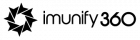আপনি কি ওয়ার্ডপ্রেস অ্যাডমিন এ একাধিক অসুবিধার শীকার হচ্ছেন? আপনার ওয়েবসাইটে কি অনেক প্রচেষ্টা চালানো হচ্ছে হ্যাকিং এর ? যদি উত্তর হ্যাঁ হয়, তাহলে এখনই সময় এসেছে এটি সম্পর্কে প্রতিরোধ গড়ার৷ এই টিউটোরিয়ালে, আমরা ব্যাখ্যা করব কিভাবে আপনি আপনার ওয়ার্ডপ্রেস অ্যাডমিন পৃষ্ঠার ডিফল্ট URL পরিবর্তন করতে পারেন। ওয়ার্ডপ্রেস সাইট-এ, ডিফল্টভাবে, অ্যাডমিন URL-এর মধ্যে থাকে – /wp-admin, /admin, /login । যা ওয়েবসাইটে সবার কাছে খুবই পরিচিত। আর এটিই পরবর্তিতে একটি বড় হুমকি তৈরি করে।
আর এইজন্য আমরা এটি পরিবর্তন করার পরামর্শ দিই।
আপনার ডিফল্ট অ্যাডমিন URL পরিবর্তন করলে লগইন এলাকায় অ্যাক্সেস সীমিত করে নিরাপত্তার একটি অতিরিক্ত স্তর যোগ করতে পারবেন। যেখানে অননুমোদিত অ্যাক্সেস থেকে আপনার এডমিন এলাকাকে রক্ষা করবে। আর এভাবে সাধারণ নিরাপত্তা হুমকির অ্যারে থেকে আপনি নিজেকে বাঁচাতে পারেন।
আপনার ওয়ার্ডপ্রেস অ্যাডমিন এলাকাকে সুরক্ষিত নিরাপত্তা দেয়ার পদ্ধতিগুলির মধ্যে একটি হল ডিফল্ট অ্যাডমিন ইউআরএল পরিবর্তন করা। নিম্নে দেওয়া গুরুত্বপূর্ণ টিপস গুলো অনুসরণ করুন। যার মাধ্যমে ওয়ার্ডপ্রেস নিরাপত্তা নির্দেশিকা অনুযায়ী সম্পূর্ণরূপে আপনার ওয়ার্ডপ্রেস সুরক্ষিত করতে পারবেন।
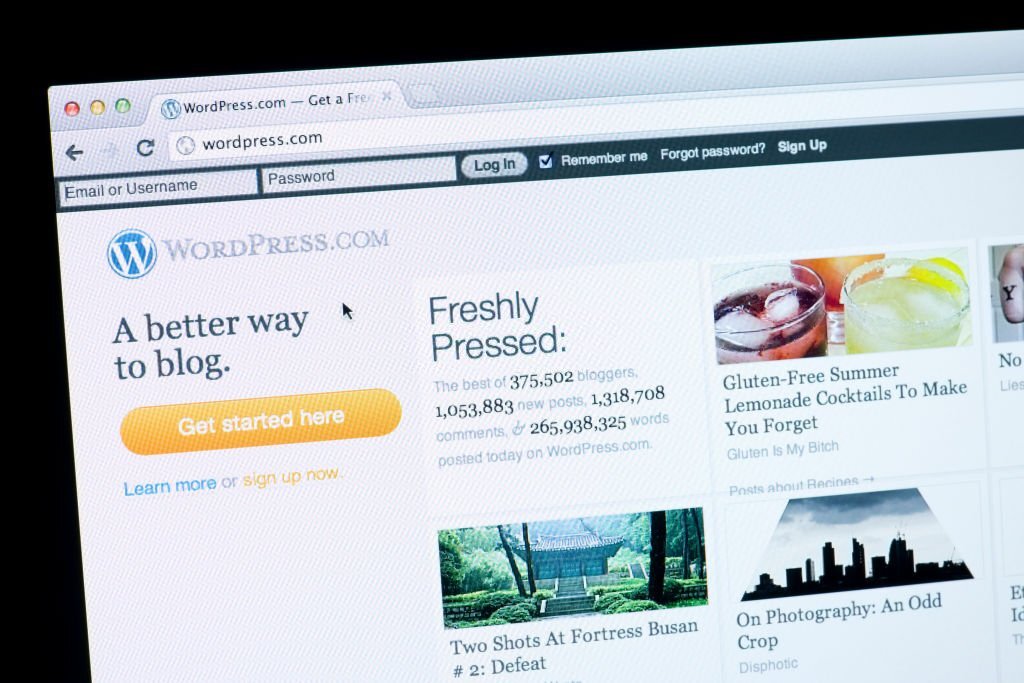
1. ওয়ার্ডপ্রেস অ্যাডমিন URL পরিবর্তন করা
আপনি হয়ত জানেন যে ডিফল্টরূপে “wp-login.php” ফাইলটিতে সমস্ত কোড থাকে, যা লগইন পৃষ্ঠা তৈরি করে। আর এটি লগইন ক্রমগুলিকেও পরিচালনা করে। আপনি চাইলে নতুন ফাইলে “wp-login.php” থেকে কোড ব্যবহার করতে পারেন।
এটি আপনার “wp-login.php” ফাইলের নাম পরিবর্তন করার একটি সহজ ও স্মার্ট উপায়। এবং অবশেষে এর মাধ্যমে আপনার লগইন URL পরিবর্তন করতে পারবেন৷ এইক্ষেত্রে শুধুমাত্র আপনাকে ওয়েবসাইটের ফাইল এবং একটি টেক্সট এডিটর অ্যাক্সেস করতে হবে।
পদক্ষেপগুলি নীচে ব্যাখ্যা করা হয়েছে:
- একটি নতুন ফাইল তৈরি করাঃ আপনার পাঠ্য সম্পাদক খুলুন এবং একটি নতুন ফাইল তৈরি করুন। অত:পর এটি রুট ফোল্ডারে সংরক্ষণ করুন। আপনার লগইন URL এর জায়গায় যে নাম দেখতে চান, সেই নামটি দিন৷
- কোড কপি-পেস্ট করুনঃ এরপর, আপনাকে খুলতে হবে “wp-login.php” ফাইল। যেখানে একটি কোডটি নির্বাচন করুন।এবং তারপরে এটি নতুন ফাইলে অনুলিপি করুন। আর অবশ্যই এটি সংরক্ষণ করতে ভুলবেন না।
- আবিষ্কার এবং “wp-login.php” নামের স্ট্রিংটি প্রতিস্থাপন করুনঃ আপনাকে নতুন ফাইলের নামের সাথে ফাইলটিতে “wp-login.php” এর সমস্ত ঘটনা খুঁজে বের করতে হবে এবং তা বিনিময় করতে হবে। আপনি যদি Notepad++ ব্যবহার করেন, তাহলে আপনার সময় বাঁচাতে “find and replace” নামক ফাংশনটি ব্যবহার করতে হতে পারে।
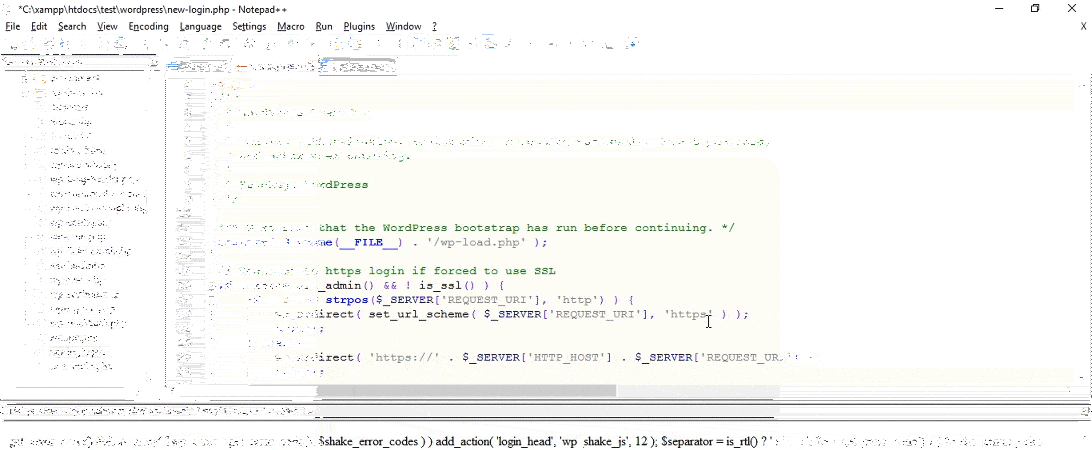
- আপনার নতুন লগইন URL-এ একটি পরীক্ষা দিনঃ শেষ পর্যন্ত, আপনার নতুন URL এ নির্দেশিত করেই আপনি লগ ইন করার সক্ষমতা অর্জন করবেন। এখন যদি কেউ অনুপ্রবেশ করার চেষ্টা করে /wp-login.php অথবা /wp-admin ডিরেক্টরিতে, তখন সে একটি ‘404 খুঁজে পাওয়া পৃষ্ঠা’ পাবে। তাই ডাউনলোড করুন চূড়ান্ত ওয়ার্ডপ্রেস নিরাপত্তা চেকলিস্ট। যা আপনাকে নিশ্চিত করতে সাহায্য করে যে, আপনার ওয়ার্ডপ্রেস নিরাপত্তার জন্য সমস্ত বেস কভার করেছেন।
2. ওয়ার্ডপ্রেস অ্যাডমিন লগইন পৃষ্ঠা লুকানোর জন্য .htaccess ব্যবহার করা
আরও নিরাপত্তা যোগ করতে চাইলে, আপনার ওয়েবসাইটের .htaccess ফাইল ব্যবহার করুন। আপনার WordPress Login পৃষ্ঠাটি গোপন করতে .htaccess দিয়ে লগইন পৃষ্ঠাটি গোপন করার দুটি সাধারণ উপায় হল:
- .htpasswd ব্যবহারের মাধ্যমে wp-admin অ্যাক্সেস করার জন্য একটি পাসওয়ার্ড প্রয়োজন
- IP ঠিকানা দ্বারা wp-লগইন অ্যাক্সেস সীমিত করা
এই দুটি উপায়ই ব্রুট-ফোর্স আক্রমণের উপর ওয়ার্ডপ্রেস কোডেক্স এন্ট্রি থেকে সোজাসুজি এসেছে। আর তাই, আপনি জেনে আনন্দিত হবেন যে, এগুলি ওয়ার্ডপ্রেস অনুমোদিত।
কিভাবে .htpasswd দিয়ে ওয়ার্ডপ্রেস লগইন নিরাপদ করবেন
এই পদ্ধতিতে, একজন ব্যক্তি আপনার wp-admin প্যানেল অ্যাক্সেস করার চেষ্টা করছেন এই প্রম্পটে অতিরিক্ত পাসওয়ার্ড পাবেন। কোন ব্যবহারকারীর নাম বা পাসওয়ার্ড মানে, কোন লগইন পৃষ্ঠা নেই। আর তাই এটি সেট আপ করা খুব সহজ। আপনাকে নিম্নলিখিত তিনটি ধাপ অনুসরণ করতে হবে:
- ধাপ 1: প্রথমেই আপনাকে যেতে হবে Htpasswd জেনারেটর-এ। আর তারপর আপনার পছন্দের ব্যবহারকারীর নাম এবং পাসওয়ার্ড জমা দিন। এর পরে, ক্লিক করে .htpasswd ফাইল তৈরি করুন। নির্দিষ্ট টুলটি স্বয়ংক্রিয়ভাবে আপনার পাসওয়ার্ড এনকোড করবে। এবং আপনার .htpasswd ফাইলে যোগ করার জন্য আপনাকে পাঠ্য সরবরাহ করবে।
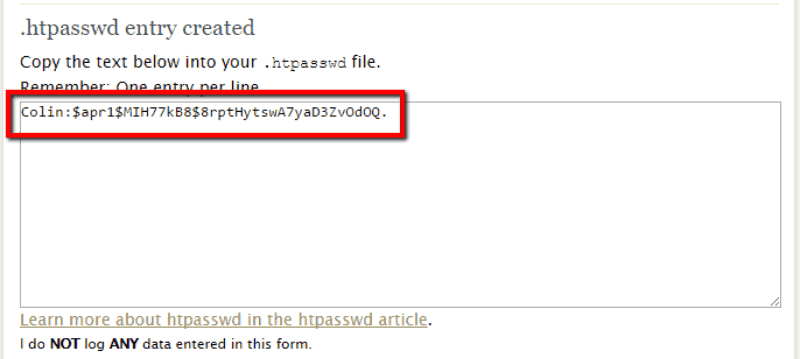
- ধাপ ২: একটি ফাইলে আপনাকে যোগ করতে হবে “.htpasswd” নামক টেক্সটটি। এবং তারপর এটি আপনার ওয়ার্ডপ্রেস ওয়েবসাইট এর রুট ডিরেক্টরিতে আপলোড করুন। ফাইল তৈরির জন্য নোটপ্যাড ব্যবহার করা যেতে পারে। “সব নথিগুলো“বিকল্প এটি ব্যবহার করে সংরক্ষণ করতে ভুলবেন না।
- ধাপ 3: নীচে উল্লিখিততে যোগ করতে হবে .htaccess ফাইলটি,আর এখানে যা আছে তার কোড হল (এটি আপনার ওয়েবসাইট এর রুট ডিরেক্টরিতেও রাখা হয়েছে):
[code inline=”false” scrollable=”false”]
# Apache কে .ht* ফাইল পরিবেশন করা বন্ধ করুন
<ফাইলগুলি ~ “^\.ht”>৷
আদেশ অনুমতি, অস্বীকার
সর্ব প্রত্যাখান
# wp-লগইন রক্ষা করুন
<ফাইল wp-login.php>
AuthUserFile ~/.htpasswd
AuthName “ব্যক্তিগত অ্যাক্সেস”
AuthType বেসিক
আপনার ব্যবহারকারীর নাম প্রয়োজন
[/code]
আপনি .htpasswd ফাইলে যে প্রকৃত ব্যবহারকারীর নাম ব্যবহার করেছেন, তার সাথে “yourusername” প্রতিস্থাপন করতে ভুলবেন না। যেহেতু আপনি এটি নতুন ভাবে ব্যবহার করেছেন, তাই নতুন এই নিরাপত্তা সিস্টেম উপভোগ করুন।
আপনাকে মনে রাখতে হবে যে, প্রতিটি হোস্টিং প্ল্যাটফর্মের এটি সাথে কাজ নাও করতে পারে। কিছু কোম্পানি লগইন পৃষ্ঠা গোপন করার অন্য উপায়ে যোগাযোগের মাধ্যমকে সমর্থন করে।
কিভাবে .htaccess দিয়ে IP ঠিকানা ব্যবহার করে ওয়ার্ডপ্রেস লগইন লুকাবেন?
ভিন্ন আর একটি উপায় হচ্ছে IP ঠিকানা দিয়ে সীমাবদ্ধ করা। যার মাধ্যমে আপনি আপনার ওয়ার্ডপ্রেস লগইন গোপন করার জন্য .htaccess ব্যবহার করতে পারেন। একজন ব্যক্তি, যার একটি অনুমোদিত আইপি ঠিকানা আছে, শুধু মাত্র সে আপনার সাধারণ ওয়ার্ডপ্রেস লগইন পৃষ্ঠাটি দেখবে। আর বাকিরা নিম্নলিখিতগুলি দেখতে পাবে:
এটি অতন্ত্য ভাল একটি পদ্ধতি, যদি আপনি একটি স্ট্যাটিক আইপি ঠিকানা ধারণ করতে চান। আর যদি তা না হয়, তবে অনেক ব্যক্তি আপনার ওয়েবসাইট অ্যাক্সেস করতে পারবে। বিকল্পভাবে, আপনি এর সাথে এগিয়ে যেতে পারেন। আর .htpasswd পদ্ধতির এই সেটিং এর জন্য, আপনি প্রয়োজনে .htaccess ফাইলের মাথায় নিচে উল্লেখিত বিট কোড যোগ করুন। উপরন্তু, আপনার ওয়ার্ডপ্রেস সাইটের রুট ডিরেক্টরিতে .htaccess ফাইলটি আবিষ্কার করতে পারেন।
[code inline=”false” scrollable=”false”]
পুনরায় লিখুন ইঞ্জিন চালু করুন
RewriteCond %{REQUEST_URI} ^(.*)?wp-login\.php(.*)$ [OR]
RewriteCond %{REQUEST_URI} ^(.*)?wp-admin$
RewriteCond %{REMOTE_ADDR} !^123\.123\.123\.123$
পুনর্লিখনের নিয়ম ^(.*)$ – [R=403,L]
[/code]
আপনাকে আপনার আইপি ঠিকানার নম্বরগুলির সাথে “!^123\.123\.123\.123$” প্রতিস্থাপন করতে হবে।
এই ক্ষেত্রে অনুমতি দিতে চাইলে, ওয়েবসাইটে একাধিক আইপি ঠিকানা অ্যাক্সেস করার জন্য, আপনাকে যোগ করতে হবে তার সমস্ত ঠিকানা গুলি। যার জন্য নতুন একটি লাইন আছে। উদাহরণ দিলে তা স্পষ্ট হবে। এইখানে দ্বিতীয় আইপি ঠিকানায় অ্যাক্সেস দিতে পারেন, যা নিম্নরূপ দেখাবে:
[code inline=”false” scrollable=”false”]
পুনরায় লিখুন ইঞ্জিন চালু করুন
RewriteCond %{REQUEST_URI} ^(.*)?wp-login\.php(.*)$ [OR]
RewriteCond %{REQUEST_URI} ^(.*)?wp-admin$
RewriteCond %{REMOTE_ADDR} !^123\.123\.123\.123$
RewriteCond %{REMOTE_ADDR} !^223\.223\.223\.223$
পুনর্লিখনের নিয়ম ^(.*)$ – [R=403,L]
[/code]
এখানে, আপনার লগইন পৃষ্ঠাটি অ-অনুমোদিত আইপি ঠিকানা থাকে। যা সবার কাছ থেকে গোপন করা হয়েছে।
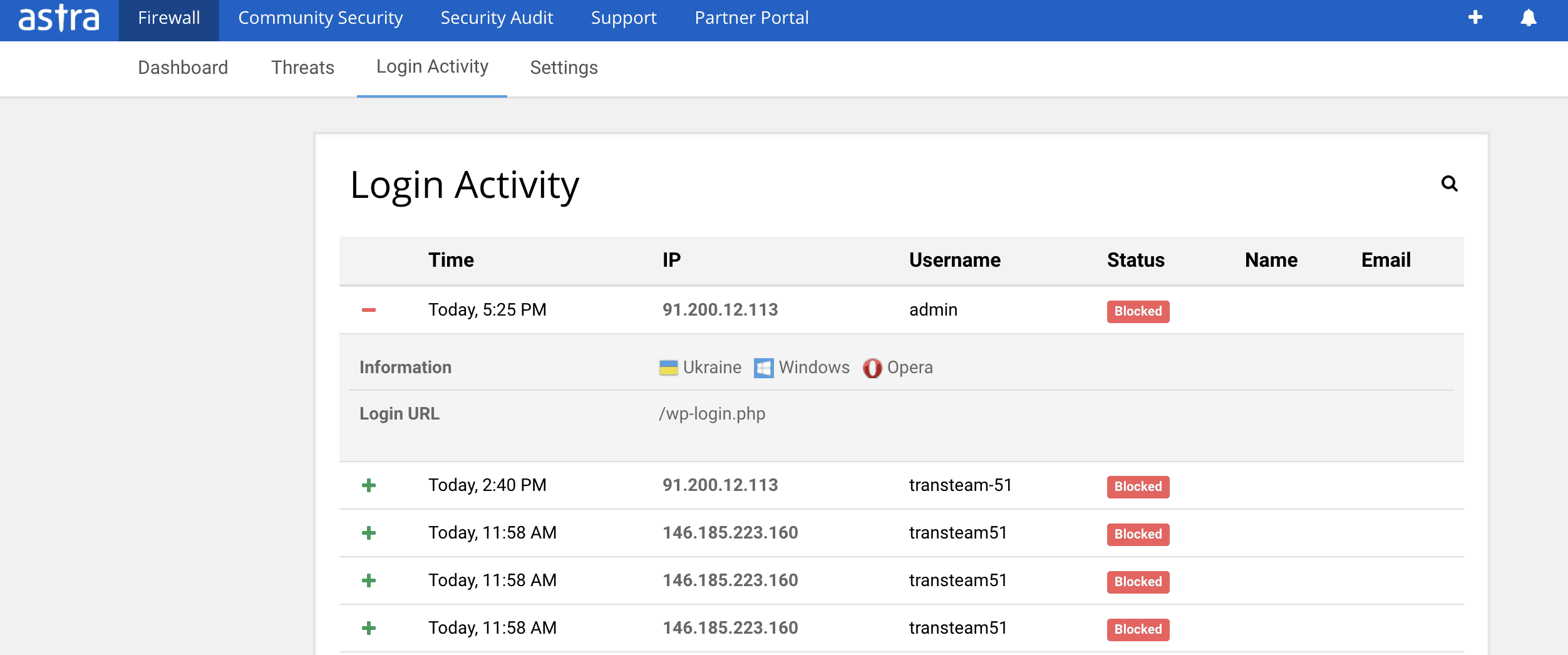
এখনও সম্পূর্ণ নিরাপত্তা নিশ্চিত না? জেনে রাখুন, অ্যাস্ট্রা আপনার ওয়ার্ডপ্রেসে প্রতিটি সফল এবং অসফল ব্রুটফোর্স প্রচেষ্টার একটি ট্যাপ রাখে। আপনি সমস্ত অসফল এবং সফল লগইন প্রচেষ্টার প্রতি ঘন্টায় সারসংক্ষেপ পাবেন।